 |
ダウンロード数:10億+ |
| 評価:3.7 |
ポイント
広告
注目の機能・サービス
ビデオ会議の品質
Zoomは、高画質で安定したビデオ会議を提供します。大人数でのミーティングもスムーズに行え、遠隔地にいる人々とのコミュニケーションが容易になります。
簡単な共有機能
画面共有やファイル共有が直感的に行えます。プレゼンテーションや資料の共有が必要なビジネスミーティングに最適です。
セキュリティ
エンドツーエンドの暗号化により、会議の内容は安全に保護されます。プライバシーとセキュリティを重視するユーザーに安心を提供します。
使い勝手の良さ
誰でも簡単に使用を開始できるユーザーインターフェースを持ちます。初めての方でも迷わずに操作が可能です。
アプリ入手情報
 |
ズーム(Zoom) アプリ |
| 評価 | 3.7 |
| 提供 | zoom.us |
| 媒体 | Android / iOS |
| カテゴリ | ビジネス |
| 価格 | 無料 |
| 備考 | 本アプリは基本無料で利用できますが、一部機能に制限がある場合があります。広告やアプリ内課金が含まれる場合もあります。 **(該当する場合)特定の機能の利用には有料プラン(サブスクリプション等)**への加入が必要です。無料トライアルが提供されている場合、試用期間終了後に自動更新となり、解約しない限り料金が発生する場合があります。自動更新の停止/解約方法や条件の詳細は各ストアまたは公式サイトをご確認ください。 |
アプリのスクリーンショット
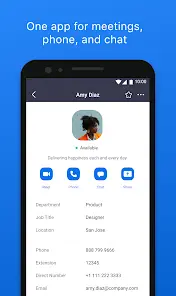 |
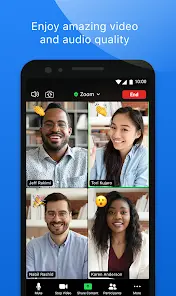 |
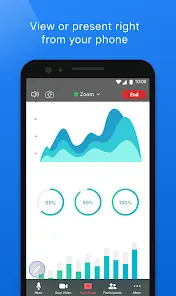 |
 |
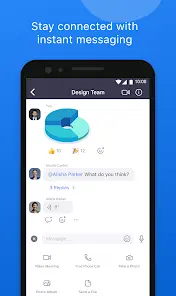 |
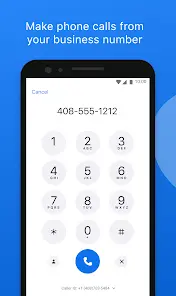 |
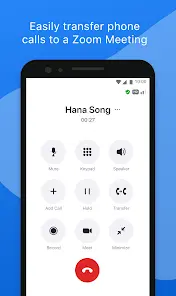 |
アプリの特徴
Zoomアプリは、遠距離でも顔を見ながらのコミュニケーションを可能にすることで、世界中の人々をつなぎます。その魅力は、特に以下の点に集約されます。
誰でも簡単に使い始められる
Zoomは、直感的な操作性を持ち合わせています。インストールから会議の開始まで、数ステップの簡単な操作で完了します。年配の方でも戸惑うことなく、初めてでもスムーズに利用を開始できる設計となっています。
どこにいてもつながる
家にいながら、世界中の家族や友人、同僚と顔を合わせて会話ができます。遠く離れた場所にいても、まるで同じ部屋にいるかのような近さを感じることができるでしょう。
様々な用途に対応
Zoomは、ビジネスミーティングやオンライン授業、趣味の集まりなど、多岐にわたるシーンで活用できます。画面共有機能やホワイトボード機能を使えば、より充実したコミュニケーションが可能になります。
安心のセキュリティ
Zoomは、ユーザーのプライバシー保護と安全なコミュニケーションのために、高いセキュリティ基準を設けています。安心して利用できる環境が提供されています。
このように、Zoomアプリは使いやすさ、アクセシビリティ、多機能性、安全性を兼ね備えており、どんな世代にもフレンドリーなコミュニケーションツールとして位置づけられています。それぞれのニーズに応じて、さまざまな機能を活用し、日常生活や仕事、学習におけるコミュニケーションの質を高めることができます。
アプリの使い始め方
Zoomアプリをダウンロード後、最初に行うべき手順は、アプリのインストールからスタートし、アカウントの設定、ミーティングの参加または開始までの流れになります。ここでは、そのプロセスをわかりやすく解説します。
アプリのダウンロードとインストール
まずは、本ページのアプリストアのリンクをクリックしズーム(Zoom)をダウンロードしてください。
アカウントの作成
インストールが完了したら、アプリを開き「サインアップ」を選択してアカウントを作成します。メールアドレスと必要な基本情報(名前、生年月日など)を入力し、指示に従ってアカウントを設定します。既にアカウントを持っている場合は、「サインイン」を選択し、ログイン情報を入力してください。
ミーティングの参加
Zoomアプリを開いたら、ホーム画面から「ミーティングに参加」を選ぶことで、ミーティングIDまたはパーソナルリンク名を入力し、ミーティングに参加できます。ミーティングに参加する際は、ホストから提供されたミーティングIDやリンクが必要です。
ミーティングの開始
自分でミーティングを開始する場合は、ホーム画面から「新しいミーティング」を選択します。これにより、即座に新しいミーティングルームが開設され、他の参加者を招待することができます。招待するには、画面に表示される招待リンクをコピーし、参加者に共有してください。
オーディオとビデオの設定
ミーティングに参加または開始すると、オーディオとビデオの接続を求められます。「コンピューターでオーディオに参加」を選択して、マイクとスピーカーをアクティブにします。ビデオをオンにする場合は、ビデオアイコンをクリックしてカメラを有効にしてください。
画面共有
プレゼンテーションやドキュメントを共有するには、ミーティング画面の下部にある「画面共有」ボタンをクリックします。共有したいウィンドウやアプリケーションを選択し、参加者と共有します。
これらのステップを踏むことで、Zoomアプリでのコミュニケーションがスムーズに行えるようになります。Zoomは直感的な操作性を持っているため、技術に不慣れな方でも簡単に使用を開始できる設計となっています。
Zoom(ズーム)アプリは無料でダウンロードできる?
Zoomアプリは無料でダウンロードすることが可能です。また基本的な機能は無料でも十分利用できるようになっています。
Zoomアプリは無料で多くの便利な機能を提供しますが、より高度な機能や大規模なミーティングを実施したい場合には、有料プランの利用が必要となります。無料版と有料プランの違いについて、具体的に説明します。
無料版の制限
●ミーティングの時間制限
3人以上の参加者がいるグループミーティングでは、ミーティングの持続時間が40分に制限されます。この時間を超えると、ミーティングは自動的に終了します。
●参加者数
最大100人までの参加者を収容できます。
有料プランで解除される制限
●時間制限の撤廃
有料プランでは、グループミーティングの時間制限がなくなり、24時間365日、いつでも好きなだけミーティングを開催できるようになります。
●参加者数の増加
より多くの参加者を収容できるようになります。プランによっては、300人、500人、さらには1000人以上の参加者を持つ大規模なミーティングも可能です。
●追加機能の利用
録画機能をはじめ、ウェビナー機能、大規模な会議室の管理、社内の通信環境を最適化するためのZoom Roomsなど、ビジネス向けの高度な機能を利用できます。
●カスタマーサポート
有料プランでは、より充実したカスタマーサポートを受けることができます。問題が発生した際には、迅速な対応を期待できるでしょう。
有料プランの種類
Zoomでは、個人ユーザーから大企業まで幅広いニーズに応えるため、様々なプランを用意しています。具体的には、「Pro」、「Business」、「Enterprise」のプランがあり、それぞれのプランで提供される機能やサポートのレベルが異なります。
Zoomアプリの無料版でも十分な機能が提供されており、多くのシーンで活躍しますが、ビジネスの拡大やより大規模なオンラインイベントの開催を考えている場合には、有料プランの検討が必要です。有料プランへのアップグレードは、Zoomのウェブサイトから簡単に行うことができ、ニーズに合わせて最適なプランを選択することが可能です。
Zoom(ズーム)アプリはどれを選ぶの?
Zoomアプリは、ビデオ会議やオンラインミーティング、ウェビナーなど様々な用途で活用できる便利なツールです。しかし、その種類の多さから「zoomアプリ どれを選べばいいの?」と迷ってしまう方も多いでしょう。ここでは、Zoomアプリの主な種類と選び方についてわかりやすく解説します。ここでは、「Zoom Rooms Controller」、「Zoom for Intune」、「Zoom for BlackBerry」、および「Zoom - One Platform to Connect」の違いについて解説します。
Zoom Rooms Controller
●用途
Zoom Roomsは、物理的な会議室をデジタル会議に最適化するシステムです。一般的に「Zoomアプリ」といわれるのはこちらを指しています。Zoom Rooms Controllerは、タブレットやスマートデバイスを使用してZoom Roomsを制御するためのアプリです。会議のスケジュール設定、開始、終了、参加者の管理などを行えます。
●対象
企業や教育機関など、物理的な会議室を持ち、頻繁にオンラインミーティングを行う組織。
Zoom for Intune
●用途
Microsoft Intuneは、企業がデバイスやアプリケーションを管理するためのツールです。Zoom for Intuneは、Intuneを通じて管理されるデバイスで安全にZoomを利用するためのアプリです。企業ポリシーに準拠した形でZoomアプリを使用できます。
●対象
Microsoft Intuneを使用してデバイス管理を行っている企業。
Zoom for BlackBerry
●用途
BlackBerryデバイス用に最適化されたZoomアプリです。ビジネスコミュニケーションとセキュリティを重視するBlackBerryユーザー向けに、安全なビデオ会議機能を提供します。
●対象
BlackBerryデバイスを業務で使用している個人や企業。
Zoom - One Platform to Connect
●用途
Zoomの基本的なビデオ会議、ウェビナー、チャット、ビデオウェビナー、電話システムなどを統合したプラットフォームです。このアプリは、Zoomの全機能へのアクセスを提供し、オンラインでのコミュニケーションを一元化します。
●対象
幅広いビジネスユーザー、教育機関、政府機関など、多様な組織や個人。
これらのZoomアプリは、それぞれ特定のユーザー群や使用シナリオを対象としています。組織の具体的なニーズや利用環境に応じて、最適なZoomアプリケーションを選択することが重要です。
Zoom(ズーム)アプリで名前を変更するには?
Zoomアプリで会議に参加する際、表示名の変更は会議の印象を良くするためにも重要なポイントです。ここでは、Zoomアプリでの名前変更方法をわかりやすく解説します。
①Zoomアプリを開き、サインインします。
②画面右上の「詳細」タブを選択します。
③画面上部のディスプレイ名をタップします。
④「ディスプレイ名」欄に、会議で表示させたい名前を入力します。
⑤画面右上の「保存」をタップすることで入力した名前が表示されるようになります。
補足
会議に参加する前に名前を変更しておくと、参加時に自動的に反映されます。
会議中に名前を変更することも可能です。
会議主催者によって、参加者の名前変更が制限されている場合があります。
Zoom(ズーム)アプリで背景を設定するには?
Zoom会議に参加する際、自宅の背景が映り込んでしまい気になってしまった経験はありませんか?実は、スマホのZoomアプリでも簡単に背景を変更することができます。
スマホ版Zoomアプリで背景を設定する方法は以下の通り
1. Zoomアプリを開き、ミーティングに参加する
2. 画面右下の「…」アイコンをタップする
3. 「背景とエフェクト」を選択する
4. 背景の種類を選ぶ
●バーチャル背景
Zoomが用意している背景画像を使用できます。
●ビデオフィルター
自分の顔にエフェクトをかけることができます。
●ぼかし
自分の背景をぼかすことができます。
●画像
自分の好きな画像を背景として使用できます。
5. 背景を選択する
バーチャル背景、ビデオフィルター、ぼかしの場合は、一覧から好きなものを選ぶ。
画像の場合は、「+」ボタンをタップして、自分のスマホに保存されている画像を選択する。
6. 必要に応じて、背景の調整を行う
バーチャル背景の場合は、位置やサイズを調整できます。
画像の場合は、トリミングやぼかしなどの調整ができます。
7. 設定が完了したら、「完了」をタップする
8. 画面左上の「ビデオの開始」をタップして、自分のビデオを確認する
利用者の声
アプリを利用される方々の評価やレビューから多く寄せられている「良い点」と「気になる点」を調査し、まとめ上げた結果をそれぞれご紹介します。
良い点
- 遠隔地からでもリアルタイムでイベントやミーティングに参加できる。
- コロナ禍において、遠方の友人や家族と気軽にビデオ通話ができる。
- セキュリティやユーザビリティの改善に向けたアップデートが定期的に行われる。
気になる点
- Bluetoothイヤホンなどのオーディオデバイスとの接続問題が発生することがある。
- 初心者には使い方が分かりづらく、特にスマホアプリでは操作性に課題がある。
- ミュート解除やビデオ停止など、基本的な機能の操作が直感的でない場合がある。
アプリ利用時の注意事項
Zoomアプリを使用する際には、以下の注意事項を心掛けることで、より安全で快適なコミュニケーションが可能となります。
最新のアップデート
Zoomは定期的にセキュリティの向上や新機能の追加を行っています。アプリを最新の状態に保つことで、問題の解決や新しい機能の利用が可能です。
背景と照明
ビデオ会議中は、プライベートな空間が映り込まないように背景に注意し、顔がはっきりと見えるように照明を調整してください。
マイクのミュート
不要な背景音が会議に干渉しないよう、話していない時はマイクをミュートにする習慣をつけましょう。
これらの基本的な手順と注意事項を踏まえることで、Zoomアプリは幅広い年齢層のユーザーにとって、コミュニケーションを豊かにする強力なツールとなります。Zoomは遠く離れた家族や友人と繋がるため、または趣味や学びの場として大きな価値を提供します。
アプリ入手情報
 |
ズーム(Zoom) アプリ |
| 評価 | 3.7 |
| 提供 | zoom.us |
| 媒体 | Android / iOS |
| カテゴリ | ビジネス |
| 価格 | 無料 |
| 備考 | 本アプリは基本無料で利用できますが、一部機能に制限がある場合があります。広告やアプリ内課金が含まれる場合もあります。 **(該当する場合)特定の機能の利用には有料プラン(サブスクリプション等)**への加入が必要です。無料トライアルが提供されている場合、試用期間終了後に自動更新となり、解約しない限り料金が発生する場合があります。自動更新の停止/解約方法や条件の詳細は各ストアまたは公式サイトをご確認ください。 |
